사용자 지정 명명 템플릿을 사용하여 배포된 리소스의 시스템 명명을 사용자가 정의한 명명 규칙으로 재정의할 수 있습니다. 이름 지정은 배포 시 적용됩니다.
사용자 지정 리소스 명명 방법이 개선되었으므로 잠시 시간을 내어 Cloud Assembly 인스턴스에 사용되는 메서드와 수행할 다음 단계를 결정하십시오.
새 메서드를 사용하고 있는지 확인하려면 을 선택합니다.
- 새 사용자 지정 이름이라는 레이블의 옵션이 표시되면 새 글로벌 사용자 지정 명명 메서드를 사용하는 것입니다. 이 메서드에 대한 자세한 내용은 Cloud Assembly에서 배포된 리소스에 대한 글로벌 사용자 지정 명명 생성 항목을 참조하십시오.
- 등록 옵션이 표시되면 선택 사항을 고려해야 합니다. 다음 섹션을 참조하십시오.
두 가지 사용자 지정 명명 메서드가 있는 이유
Cloud Assembly가 새로운 사용자 지정 명명 메서드로 이동되었습니다. 새 메서드를 사용하면 유연성이 향상되고 추가 이름 지정 옵션이 제공됩니다. 또한 프로젝트 전체에서 이름 지정을 훨씬 쉽게 관리할 수 있습니다.
2021년 11월/8.6.1 릴리스 이전에는 Cloud Assembly에 배포된 리소스에 대한 사용자 지정 이름을 생성하는 한 가지 메서드가 있었습니다. 사용자 지정 명명은 각 프로젝트에서 정의되었습니다.
2021년 11월/8.6.1에서 Cloud Assembly는 베타 버전의 새로운 글로벌 사용자 지정 명명 메서드를 릴리스했습니다. 이제 조직 및 프로젝트에 대한 글로벌 템플릿을 생성하고 필요에 따라 템플릿을 프로젝트에 할당할 수 있습니다.
2022년 3월/8.7.1 릴리스부터 다음 시나리오 중 하나가 발생합니다.
- Cloud Assembly를 처음 사용한다면 글로벌 사용자 지정 명명 메서드를 사용할 수 있습니다. 이전의 프로젝트 수준 메서드는 사용할 수 없습니다.
- 현재 Cloud Assembly를 사용하고 있지만 프로젝트에서 사용자 지정 명명 템플릿을 생성한 적이 없다면 글로벌 사용자 지정 명명 메서드를 사용할 수 있습니다. 프로젝트 수준 메서드는 사용할 수 없습니다.
- 현재 Cloud Assembly를 사용하고 프로젝트에서 하나 이상의 사용자 지정 명명 템플릿을 생성했다면 세 가지 옵션이 있습니다.
- 등록하여 새 사용자 지정 명명을 활용할 수 있지만 현재 사용자 지정 명명 템플릿을 새 메서드로 마이그레이션하지 않습니다. 이 옵션은 특히 이미 정의된 사용자 지정 명명 템플릿이 있는 프로젝트가 여러 개 있는 경우 권장되는 옵션입니다.
- 등록하고 현재 프로젝트 템플릿을 새 글로벌 메서드로 마이그레이션할 수 있습니다. 이 작업을 수행할 수 있지만 모든 프로젝트 템플릿이 마이그레이션된다는 보장은 없습니다. 일부에는 글로벌 메서드와 호환되지 않는 형식이 있을 수 있습니다.
- 등록하지 않고 프로젝트별 템플릿 메서드를 계속 사용합니다. 프로젝트별 메서드는 관리하기가 더 어렵고 기능이 더 제한적입니다. 프로젝트별 메서드를 검토하려면 Cloud Assembly에서 배포된 리소스에 대한 프로젝트별 사용자 지정 이름 생성 항목을 참조하십시오.
등록하는 방법
현재 사용자 지정 명명 프로젝트 템플릿을 마이그레이션하거나 등록하지만 마이그레이션하지 않고 글로벌 사용자 지정 명명에 등록할 수 있습니다. 두 번째 옵션이 권장됩니다.
- 을 선택합니다.
- 지금 등록을 클릭합니다.
- 등록 옵션을 선택하고 등록을 클릭합니다.
등록 옵션 설명 고려 사항 프로젝트에서 사용자 지정 명명을 마이그레이션하지 않음 글로벌 메서드에 등록됩니다. 템플릿을 생성하여 조직 및 프로젝트에 적용할 수 있습니다. - 등록 후에는 현재 템플릿을 더 이상 사용할 수 없습니다. 동일한 형식을 사용하려는 경우에는 글로벌 메서드를 사용하여 유사한 템플릿을 생성할 수 있도록 등록하기 전에 형식을 캡처해둡니다.
모든 프로젝트에 대한 사용자 지정 명명 마이그레이션 사용자 지정 명명에 등록되고 각 프로젝트에 대한 프로젝트 수준 템플릿이 생성됩니다. 템플릿을 관리할 수 있고 필요한 경우 다른 프로젝트에 적용할 수 있습니다. - 100개의 프로젝트가 있고 템플릿을 마이그레이션하면 100개의 변형이 생깁니다.
- 일부 프로젝트 템플릿은 지원되지 않는 형식으로 인해 마이그레이션에 실패할 수도 있습니다.
- 등록한 방법을 기반으로 어디에서 시작했는지 검토한 다음 등록 결과를 확인합니다.
- 마이그레이션 안 함을 선택한 경우 새 템플릿을 생성하고 프로젝트에 적용합니다. Cloud Assembly에서 배포된 리소스에 대한 글로벌 사용자 지정 명명 생성의 내용을 참조하십시오.
프로젝트에 정의되어 있는 템플릿으로 시작합니다.

등록 후에는 정의된 템플릿이 없으므로 앞으로 사용할 템플릿을 생성해야 합니다. 시작하려면 새 사용자 지정 이름을 클릭합니다.

등록 후 템플릿을 생성하고 프로젝트에 할당할 때까지는 프로젝트의 사용자 지정 이름이 아래 그림과 같이 비어 있습니다. 템플릿을 생성하고 프로젝트에 할당하면 해당 템플릿이 테이블에 나열됩니다.

- 마이그레이션을 선택한 경우 검토하고 필요한 새 템플릿을 생성합니다. 템플릿 관리에 대한 자세한 내용은 Cloud Assembly에서 배포된 리소스에 대한 글로벌 사용자 지정 명명 생성 항목을 참조하십시오.
프로젝트에 정의되어 있는 템플릿으로 시작합니다.

등록 후 각 프로젝트에 대해 정의된 템플릿이 [사용자 지정 이름] 페이지에 추가됩니다.
![마이그레이션된 프로젝트 수준 템플릿을 보여 주는 [사용자 지정 이름] 페이지 스크린샷.](images/GUID-1E23F463-52D0-4A33-B045-8719BE505E2A-low.png)
템플릿을 살펴보면 다양한 리소스 유형에 대한 템플릿이 표시됩니다. 템플릿 형식을 수정할 수는 없지만 리소스 유형과 관련된 템플릿을 삭제하고 생성할 수 있습니다.
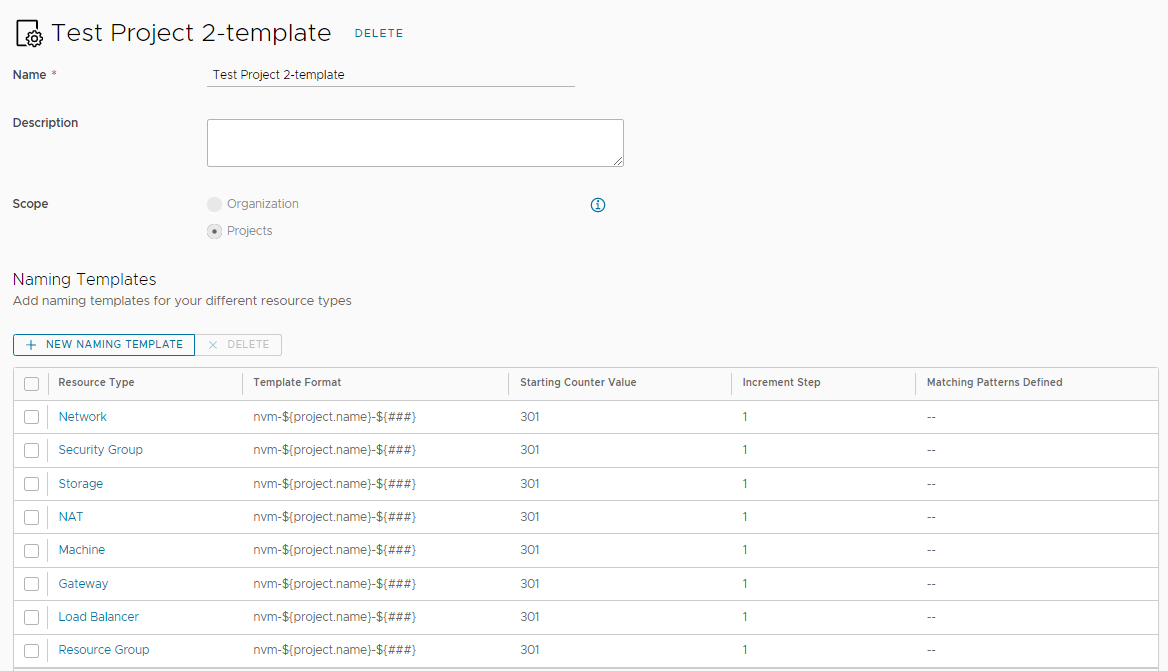
등록 후 프로젝트의 사용자 지정 명명이 각 리소스 유형에 대해 마이그레이션된 사용자 지정 명명 템플릿으로 업데이트됩니다. 이 목록은 정보를 보여 주기 위한 것입니다. 템플릿을 관리하려면 사용자 지정 이름을 사용합니다.
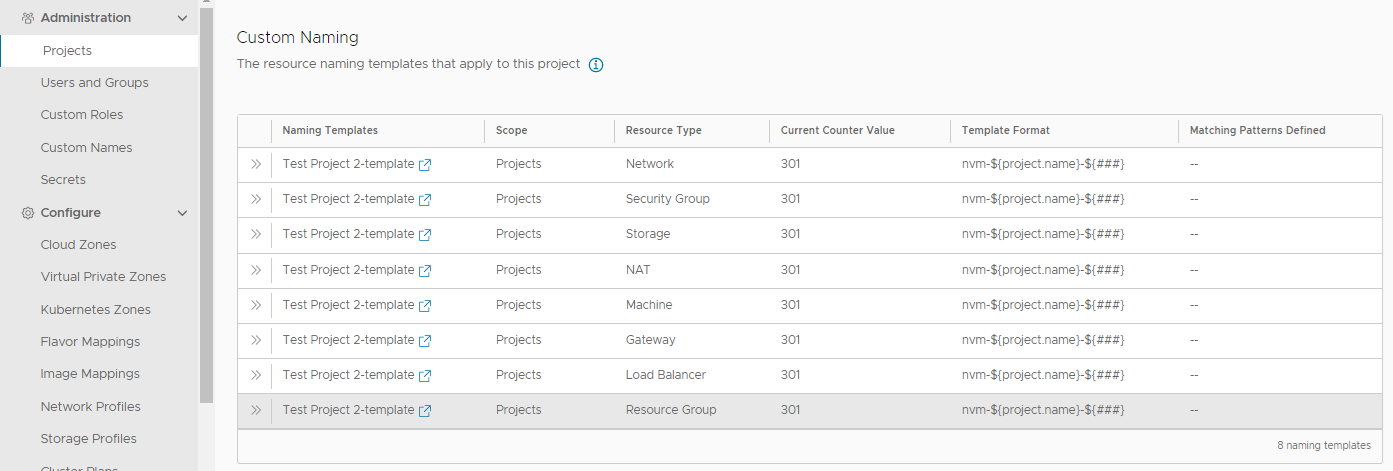
- 마이그레이션 안 함을 선택한 경우 새 템플릿을 생성하고 프로젝트에 적용합니다. Cloud Assembly에서 배포된 리소스에 대한 글로벌 사용자 지정 명명 생성의 내용을 참조하십시오.